Huomautus
Tämän sivun käyttö edellyttää valtuutusta. Voit yrittää kirjautua sisään tai vaihtaa hakemistoa.
Tämän sivun käyttö edellyttää valtuutusta. Voit yrittää vaihtaa hakemistoa.
KOSKEE: Power BI Report Builder
Power BI Desktop
Raportin muodostimessa taulukot, matriisit ja luettelot ovat tietoalueita , joissa sivutetun raportin tiedot on järjestetty riveihin ja sarakkeisiin. Solut sisältävät yleensä tietoja, kuten tekstiä, päivämääriä ja numeroita, mutta ne voivat sisältää myös mittareita, kaavioita tai raporttikohteita, kuten kuvia. Taulukoita, matriisejä ja luetteloita kutsutaan usein tablix-tietoalueiksi.
Seuraavassa kuvassa näytetään yksinkertaisia raportteja, joissa on taulukko, matriisi tai luettelo.
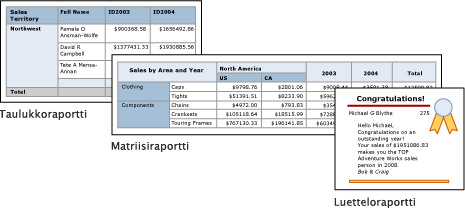
Taulukko-, matriisi- ja luettelomallit perustuvat tablix-tietoalueeseen. Se on joustava ruudukko, joka voi näyttää tietoja soluissa. Taulukko- ja matriisimalleissa solut on järjestetty riveihin ja sarakkeisiin. Koska mallit ovat pohjana olevien yleisten tablix-tietojoukkojen variaatioita, voit näyttää tiedot yhdessä mallimuotojen kanssa ja muuttaa taulukon, matriisin tai luettelon sisältämään toisen tietoalueen ominaisuuksia raporttia kehi laskiessasi. Jos esimerkiksi lisäät taulukon ja huomaat, ettei se vastaa tarpeitasi, voit tehdä taulukosta matriisin lisäämällä sarakeryhmiä.
Taulukko- ja matriisitietoalueilla voidaan näyttää monimutkaisia tietosuhteita sisällyttämällä sisäkkäisiä taulukoita, matriiseja, luetteloita, kaavioita ja mittareita. Taulukoissa ja matriiseissa on taulukkomuotoinen asettelu, ja niiden tiedot ovat peräisin yhdestä yhteen tietolähteeseen rakennetusta tietojoukosta. Taulukoiden ja matriisien tärkein ero on se, että taulukot voivat sisältää vain riviryhmiä, kun taas matriiseissa on rivi- ja sarakeryhmiä.
Luettelot poikkeavat hieman toisistaan. Ne tukevat vapaamuotoista asettelua, joka voi sisältää useita vertaistaulukoita tai -matriisejä, joista jokainen käyttää eri tietojoukon tietoja. Luetteloja voi käyttää myös lomakkeissa, kuten laskuissa.
Taulukot
Taulukon avulla voit näyttää tietoja ja järjestää tiedot riviryhmiin tai molempiin. Taulukkomalli sisältää kolme saraketta, taulukon otsikkorivin ja tietojen lisätietorivin. Seuraavassa kuvassa esitetään suunnittelualueessa valittu taulukkomalli:
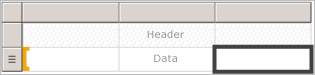
Voit ryhmitellä tietoja yksittäisen kentän, useiden kenttien mukaan tai kirjoittamalla oman lausekkeesi. Voit luoda sisäkkäisiä ryhmiä tai riippumattomia, rinnakkaisia ryhmiä, näyttää ryhmitettyjen tietojen koostetut arvot tai lisätä summia ryhmiin. Jos taulukossa on esimerkiksi riviryhmä Luokka, voit lisätä kunkin ryhmän välisumman sekä kokonaissumman raporttiin. Voit parantaa taulukon ulkoasua ja korostaa haluamiasi tietoja yhdistämalla soluja ja muotoilemalla tietoja ja taulukon otsikoita.
Voit piilottaa yksityiskohtaiset tai ryhmitetyt tiedot aluksi ja sisällyttää porautumiskytkinten avulla käyttäjä voi valita vuorovaikutteisesti, kuinka paljon tietoja näytetään.
Matriisien
Matriisin avulla voit näyttää koostetietojen yhteenvedot, jotka on ryhmitelty riveihin ja sarakkeisiin Pivot-taulukon tai ristikytkemisen tavoin. Rivien ja sarakkeiden määrä ryhmille määräytyy kunkin rivi- ja sarakeryhmän yksilöllisten arvojen määrän mukaan. Seuraavassa kuvassa esitetään suunnittelualueessa valittu matriisimalli:
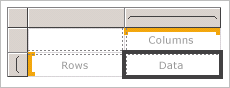
Voit ryhmitellä tietoja useiden kenttien tai lausekkeiden mukaan rivi- ja sarakeryhmiin. Kun raporttitietoja ja tietoalueita yhdistetään suorituksen aikana, matriisi kasvaa sivulla vaaka- ja pystysuunnassa, kun siihen lisätään sarakeryhmien sarakkeita ja riviryhmien rivejä. Matriisin soluissa näytetään koostearvot, jotka on rajoitettu solun rivi- ja sarakeryhmien leikkauspisteeseen. Jos matriisissa on esimerkiksi riviryhmä (Luokka) ja kaksi sarakeryhmää (Alue ja Vuosi), joissa näytetään myyntisumma, raportissa näytetään kaksi solua, joissa on kutakin Luokka-ryhmän arvoa kuvaava myyntisumma. Kahden leikkauskohdan solujen laajuus on: Luokka ja Alue sekä Luokka ja Vuosi. Matriisi voi sisältää sisäkkäisiä ja rinnakkaisia ryhmiä. Sisäkkäisillä ryhmillä on pää-aliryhmäsuhde, ja rinnakkaisilla ryhmillä on vertaissuhde. Voit lisätä matriisin sisäkkäisten rivi- ja sarakeryhmien välisummat kaikilla tasoilla.
Voit parantaa matriisin tietojen luettavuutta ja korostaa haluamiasi tietoja yhdistämalla soluja tai jakamalla vaaka- ja pystysuunnassa sekä soveltamalla muotoiluja tietojen ja ryhmien otsikoihin.
Voit myös lisätä porautumiskytkintä, jotka piilottavat tai piilottavat tiedot aluksi. Käyttäjä voi sitten napsauttaa vaihtopainikeita, jolloin näkyviin tulee enemmän tai vähemmän tietoja tarpeen mukaan.
Luettelot
Luettelon avulla voit luoda vapaamuotoisen asettelun. Ruudukkoasettelu ei ole rajoitettu, mutta voit sijoittaa kenttiä vapaasti luetteloon. Luettelon avulla voit suunnitella lomakkeen, jossa näytetään useita tietojoukkokenttiä tai joka toimii säilönä useille ryhmitettyjen tietojen tietoalueille rinnakkain. Voit esimerkiksi määrittää luettelolle ryhmän; lisää taulukko, kaavio ja kuva. ja näyttää arvot taulukko- ja graafisessa muodossa kullekin ryhmän arvolle, kuten työntekijä- tai potilastietueelle.
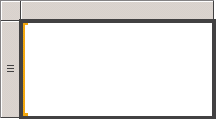
Tietojen valmisteleminen
Taulukko-, matriisi- ja luettelotietoalueet näyttävät tietojoukon tietoja. Voit valmistella tiedot kyselyssä, joka noutaa tietojoukon tiedot, tai määrittämällä ominaisuudet taulukossa, matriisissa tai luettelossa.
Transact-SQL ja muut kyselyiden kielet, joiden avulla voit noutaa raportin tietojoukkojen tiedot, voivat valmistella tiedot käyttämällä suodattimia sisältämään vain tietyn tietojen alijoukon, korvaamalla tyhjät arvot tai tyhjät arvot luettavuutta lisäävällä vakioilla sekä lajittelemalla ja ryhmittelemällä tietoja.
Jos päätät valmistella raportin taulukon, matriisin tai luettelon tiedot, määrität tietoalueen tai tietoalueen solujen ominaisuudet. Jos haluat suodattaa tai lajitella tietoja, määritä tietoalueen ominaisuudet. Voit esimerkiksi lajitella tiedot määrittämällä sarakkeet, joiden mukaan lajitellaan, sekä lajittelusuunnan. Jos haluat antaa kentälle vaihtoehtoisen arvon, määritä kentän näyttävän solutekstin arvot. Voit esimerkiksi näyttää tyhjän kentän tyhjäarvon tai tyhjäarvon asettamiseen lausekkeen avulla.
Taulukon, matriisin tai luettelon luominen ja määrittäminen
Kun lisäät taulukoita tai matriiseja raporttiin, voit käyttää ohjattua taulukon ja matriisin luomista tai luoda ne manuaalisesti Raportin muodostimen mallien avulla. Luettelot luodaan manuaalisesti luettelomallista.
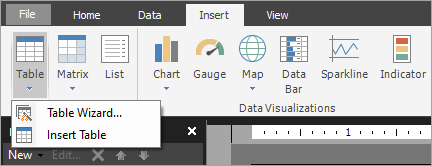
Ohjattu toiminto opastaa sinua taulukon tai matriisin nopeassa luomisessa ja määrittämisessä. Kun olet suorittanut ohjatun toiminnon tai koostanut tablix-tietoalueet alusta alkaen, voit edelleen määrittää ja tarkentaa niitä. Tietoalueiden hiiren kakkospainikkeen valikoissa käytettävissä olevien valintaikkunoiden avulla on helppo määrittää otsikoiden ja alatunnisteiden, näyttöasetusten, suodattimien ja lajittelun sivunvaihdot, toistuvuus ja näkyvyys yleisimmin. Tablix-tietoalue sisältää kuitenkin runsaasti lisäominaisuuksia, jotka voit määrittää vain Raportin muodostimen Ominaisuudet-ruudussa. Jos haluat esimerkiksi nähdä sanoman, kun taulukon, matriisin tai luettelon tietojoukko on tyhjä, määrität sanoman tekstin Ominaisuudet-ruudun NoRowsMessage-tablix-ominaisuudessa.
Tablix-mallien välillä vaihtaminen
Alkuperäinen tablix-mallivalintasi ei rajoita käytössäsi mitään. Kun lisäät ryhmiä, kokonaisarvoja ja otsikoita, haluat ehkä muokata tablix-rakennetta. Voit esimerkiksi aloittaa taulukosta ja poistaa sitten tietorivin ja lisätä sarakeryhmiä.
Voit jatkaa taulukon, matriisin tai luettelon kehittämistä lisäämällä tablix-ominaisuuden. Tablix-ominaisuuksiin sisältyvät tietojen lisätiedot tai ryhmitettyjen rivien ja sarakkeiden koostetut tiedot. Voit luoda sisäkkäisiä ryhmiä, riippumattomia rinnakkaisia ryhmiä tai rekursiivisia ryhmiä. Voit suodattaa ja lajitella ryhmiteltyjä tietoja ja yhdistää ryhmiä helposti sisällyttämällä useita ryhmälausekkeita ryhmämääritykseen
Voit myös lisätä ryhmän kokonaissummat tai tietoalueen kokonaissummat. Voit piilottaa rivejä tai sarakkeita raportin yksinkertaistamiseksi ja antaaksesi käyttäjälle mahdollisuuden näyttää tai piilottaa piilotetut tiedot (kuten porautumisraportissa).